-
En la barra de menús, selecciona GitHub Desktop y, a continuación, haz clic en Settings.

-
Haga clic en el panel Apariencia.
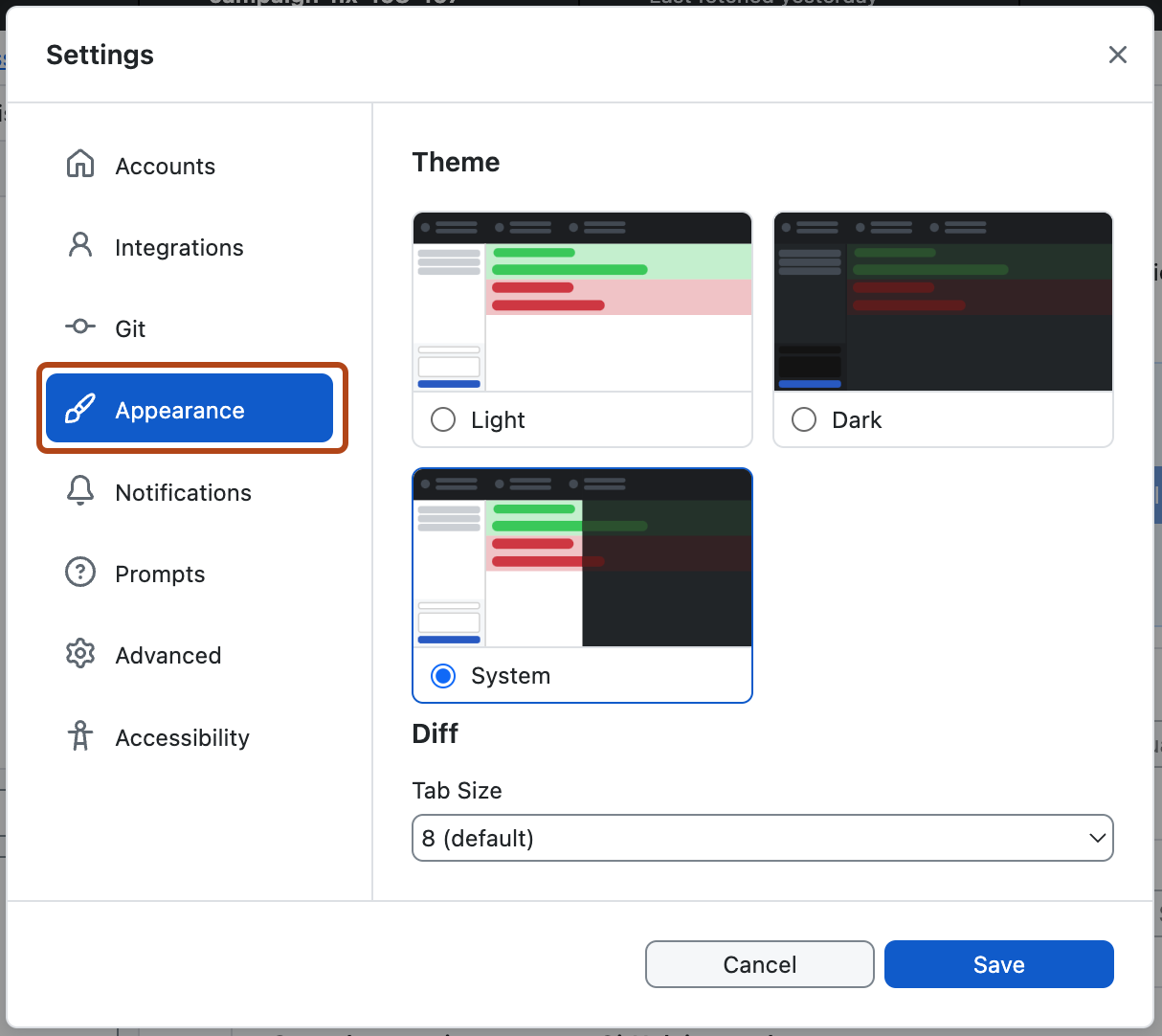

-
Haz clic en el tema que quieres usar. Si deseas que GitHub Desktop coincida siempre con el tema de tu equipo, selecciona Sistema.
-
Use el menú Archivo y haga clic en Opciones.

-
Haga clic en el panel Apariencia.
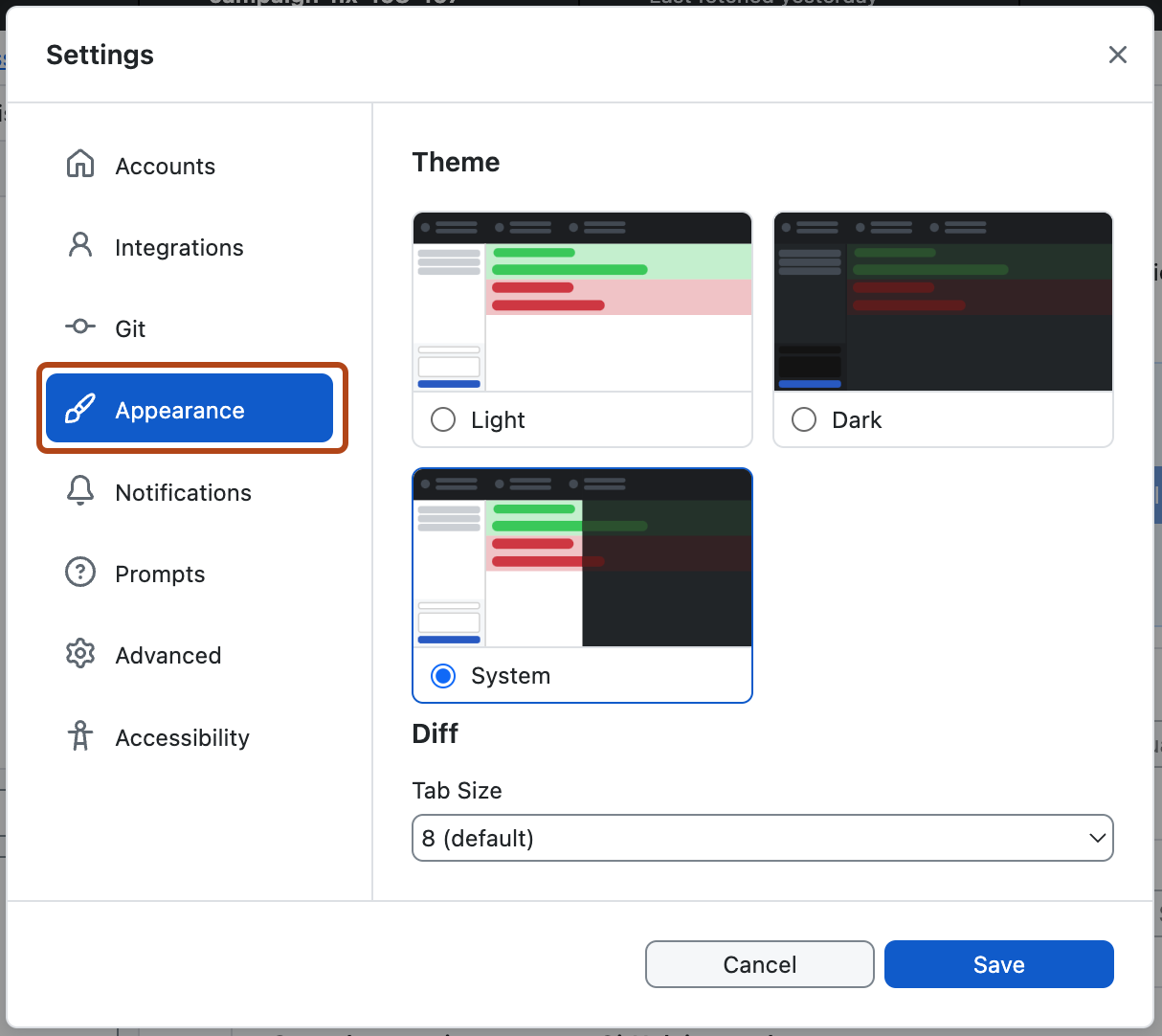

-
Haz clic en el tema que quieres usar. Si deseas que GitHub Desktop coincida siempre con el tema de tu equipo, selecciona Sistema.